כיצד להשבית המלצות ב- Chromecast באמצעות Google TV
Google Chromecast גיבור טלוויזיה בגוגל חיתוך כבל / / October 27, 2020
עודכן לאחרונה ב
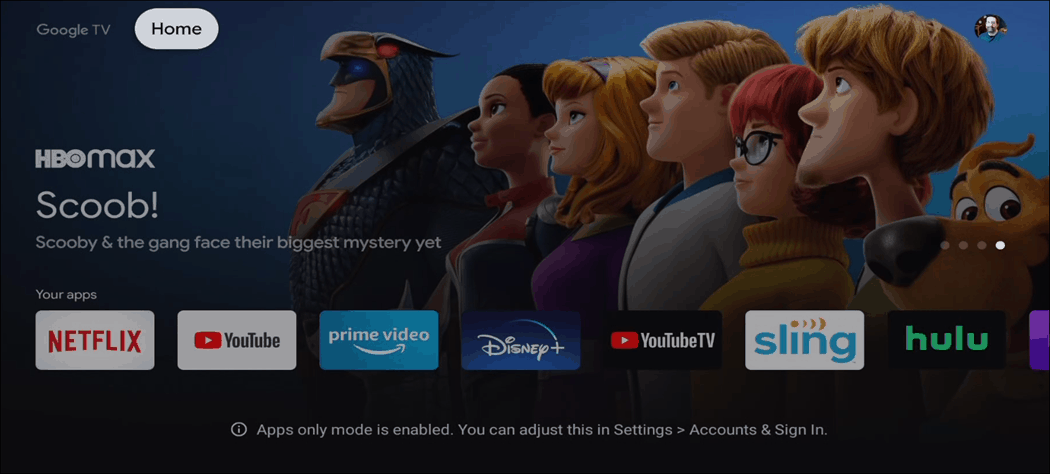
כברירת מחדל, מסך הבית של Google TV מציג המלצות ופריטים אחרים. אך אם תעדיף ממשק ללא עומס תוכל להפעיל את מצב היישומים בלבד.
ה Chromecast עם Google TV שונה מדונגל טיפוסי של Chromecast. יש לה מערכת הפעלה עצמאית בשם Google TV עם ממשק משלה והיא כוללת שלט. זה מכשיר שעובד יותר כמו a טלוויזיה באש, Roku, או Apple TV. אתה כבר לא צריך טלפון או טאבלט כדי להזרים תוכן לטלוויזיה שלך. מסך הבית מציג פריטים מובלטים ופריטים פופולריים. הוא כולל גם שורה עליונה עם קטגוריות כמו "אפליקציות", "בשבילך", "ספרייה" ועוד. ויש צעדים שאתה יכול לנקוט בהם להעביר פריטים במסך הבית של Google TV.
אם אתה מרוצה מזה אתה יכול לשפר את ההמלצות ב- Googe TV. אבל אם אתה מוצא את כל התוכן הזה מבולגן במסך הבית שלך ואתה מעדיף פשוט לראות את היישומים המותקנים שלך שאתה יכול. אתה רק צריך להפעיל את מצב "יישומים בלבד". אם תעדיף ממשק מסך ביתי פחות עמוס הנה כיצד לעשות זאת.
הסר המלצות ב- Google TV
כדי להתחיל לתפוס את השלט רחוק ולנווט לסמל הפרופיל שלך בפינה השמאלית העליונה של מסך הבית.
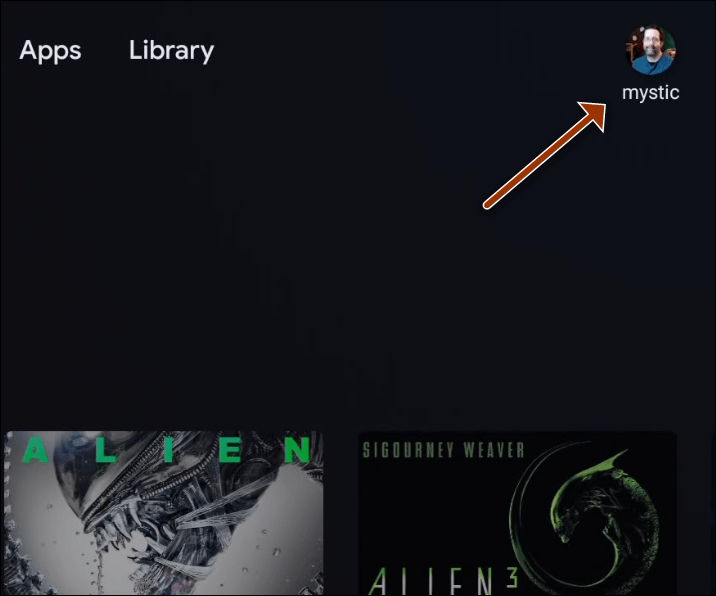
לאחר מכן בחר הגדרות מהתפריט.
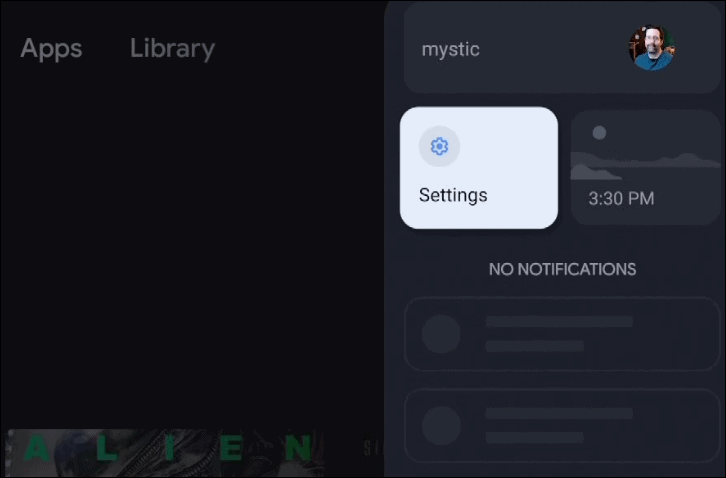
כעת גלול מטה ובחר "חשבונות והיכנס" מרשימת התפריט.
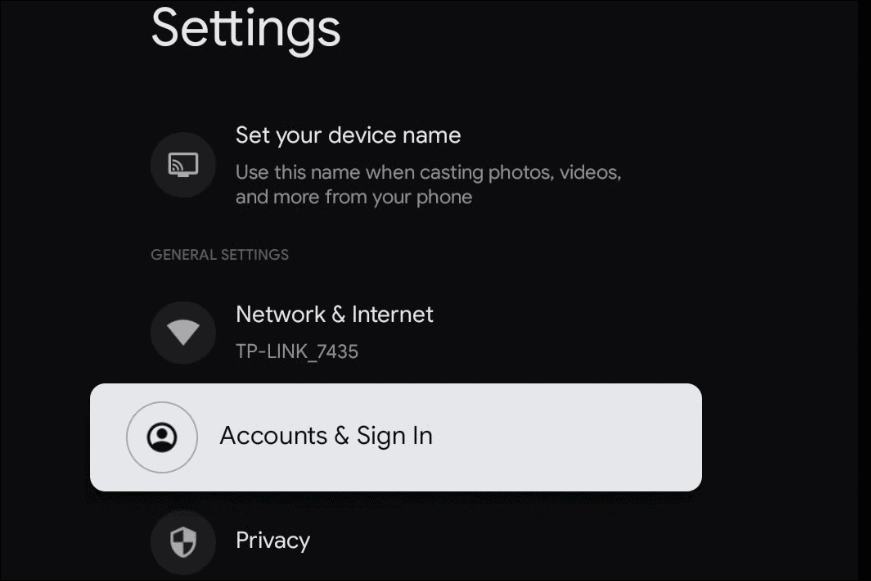
לאחר מכן בחר בחשבון Google שלך בראש התפריט.
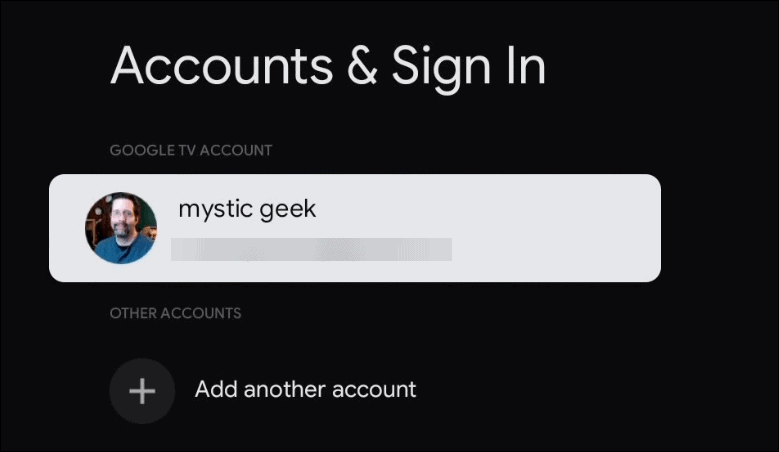
חשבון Google TV שלך הוא חשבון Google שאליו נרשמת בעת הגדרת ה- Chromecast שלך באמצעות Google TV.
גלול מטה והחלף על "מצב יישומים בלבד" מהרשימה.
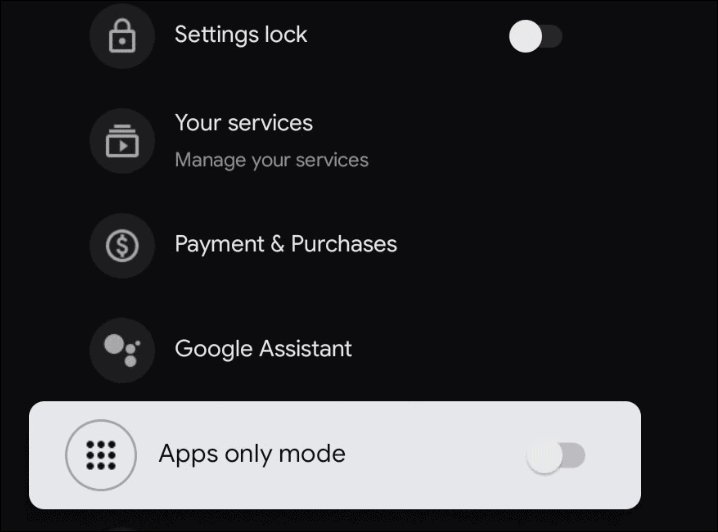
מסך אישור צץ ומסביר מה יושבת במצב יישומים בלבד. לחץ על לְהַמשִׁיך לַחְצָן.
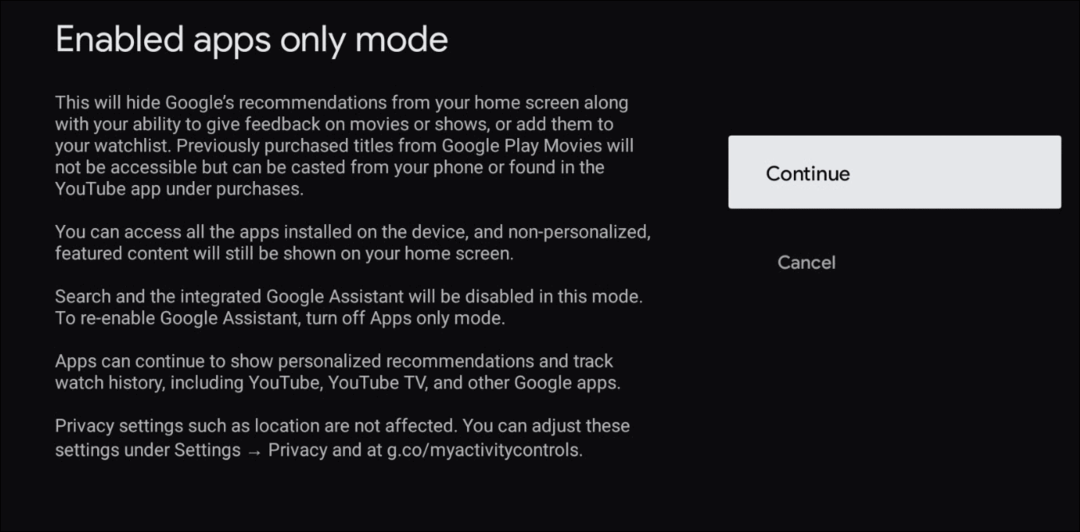
לאחר הפעלת מצב Apps בלבד מסך הבית שלך ייראה כמו הצילום הבא. כל התוכן הנוסף מוסר כולל המלצות והשורה העליונה של פריטים שונים כמו "אפליקציות", "בשבילך" ופריטים אחרים. מסך הבית נקי הרבה יותר עם עומס נוסף שאולי לא תרצו. והעדיף שזה יוסר. רק האפליקציות המותקנות יופיעו על מסך הבית.
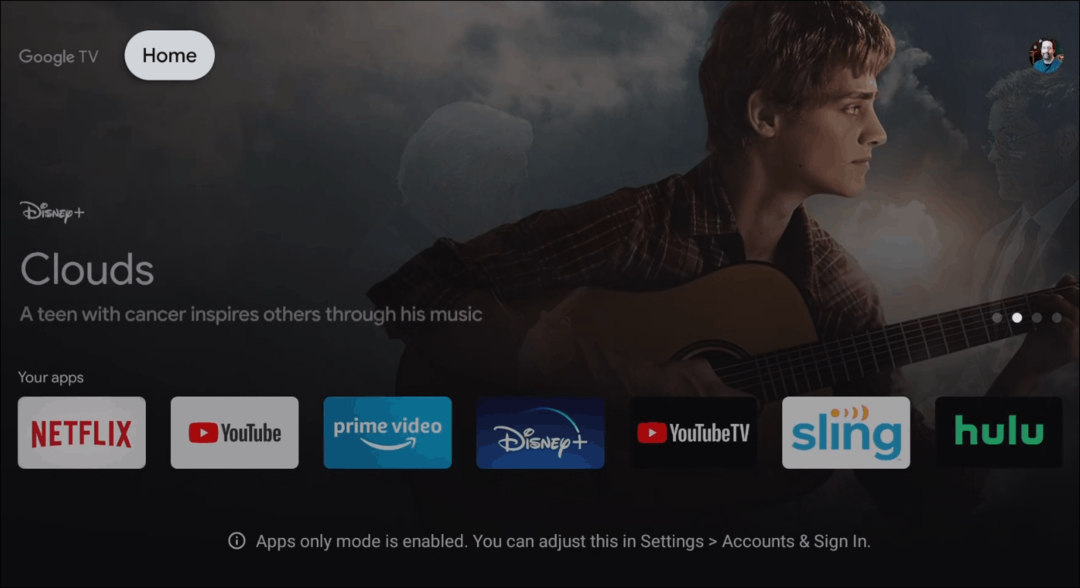
כאשר מצב Apps בלבד מופעל המסך יהיה ללא עומס. תהיה גם הודעה מתחת לאפליקציות המותקנות שלך, שתודיע לך שמצב Apps בלבד מופעל.
ואם אתה מחפש עזרה נוספת עם Google TV עיין במאמר שלנו בנושא כיצד להתקין אפליקציות ב- Google TV.
מהו הון אישי? סקירה 2019 כולל אופן השימוש בה לניהול כסף
בין אם אתה מתחיל להשקיע לראשונה ובין אם אתה סוחר מנוסה, להון אישי יש משהו לכל אחד. הנה מבט על ...

